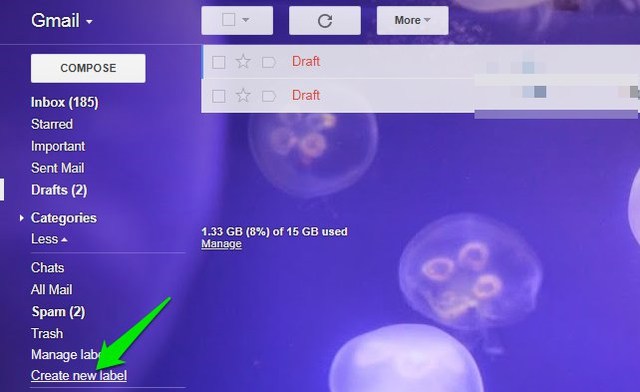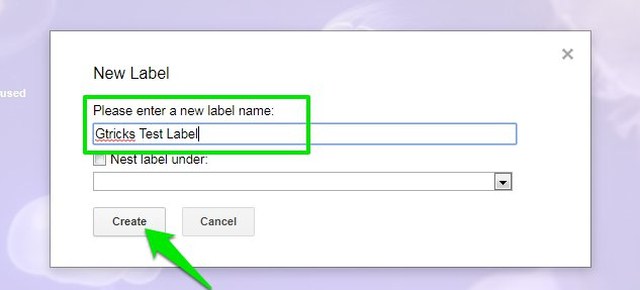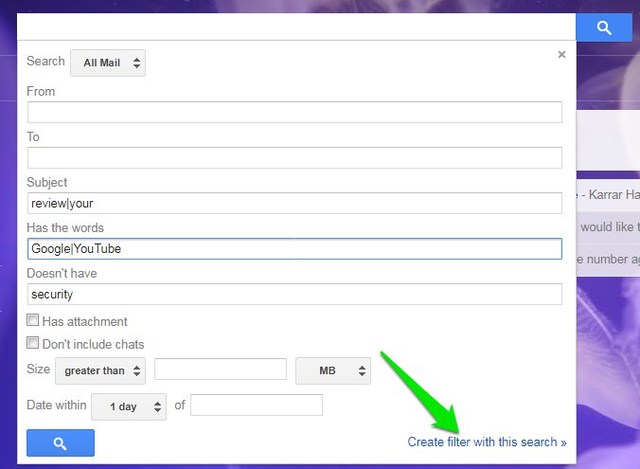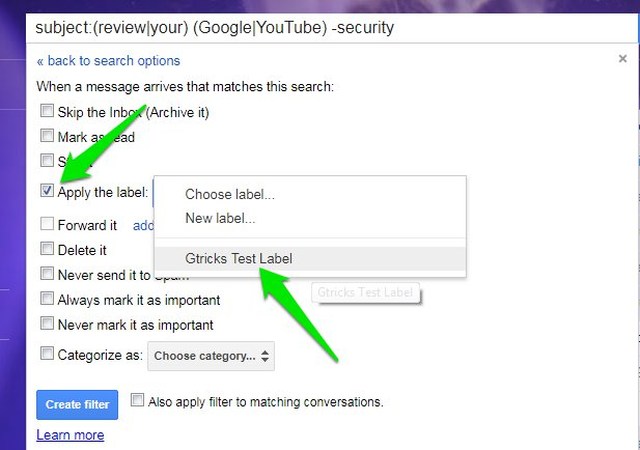Упорядкуйте Gmail, надсилаючи електронні листи безпосередньо в папку (мітка)
Тут, у Gtricks, ми дуже зацікавлені в тому, щоб підтримувати порядок у вашому обліковому записі Gmail. Ми ділимося всім, що може допомогти спростити керування електронною поштою, від цікавих порад до хаків для сортування електронних листів . І сьогодні я маю для вас ще один класний трюк, щоб упорядкувати вхідні листи.
Останнім часом мені було важко встигати за десятками нових електронних листів щодня. Більшість із них не залежали від часу, але вони змусили мене пропустити деякі важливі електронні листи. Щоб вирішити цю проблему, я просто створив кілька міток (також папок) у Gmail і відфільтрував менш важливі вхідні електронні листи до цих міток. Тепер я маю чисту папку «Вхідні» лише з важливими повідомленнями, і я можу перевірити менш важливі, просто відвідавши ці мітки.
Давайте подивимося, як ви також можете надсилати певні електронні листи до папки в Gmail і впорядковувати папку "Вхідні".
Створіть нову мітку (папку) у Gmail
Щоб почати, вам спочатку потрібно створити мітку в Gmail, куди надсилатимуться певні електронні листи. Ось як створити нову мітку:
1 Натисніть кнопку «Більше» на лівій панелі Gmail, а потім натисніть «Створити нову мітку».
2 Тепер введіть назву мітки в перше текстове поле та натисніть «Створити». Переконайтеся, що ви ввели відповідне ім'я, яке відповідає типу електронних листів, які туди надходитимуть.
Мітка буде створена та відображена на лівій панелі під категоріями. Ви можете повторити цей процес, щоб створити стільки міток, скільки вам потрібно.
Фільтруйте електронні листи в папку в Gmail
Коли папка буде готова, настав час створити фільтр для автоматичного надсилання електронних листів до цієї папки. Перш ніж створювати фільтр, спочатку потрібно налаштувати критерії фільтрування за допомогою параметра пошуку Gmail. Хоча ви можете використовувати оператори пошуку Gmail для створення критеріїв, але використання форми розширених параметрів пошуку набагато простіше.
Щоб відкрити його, клацніть піктограму зі стрілкою догори ногами в кінці панелі пошуку Gmail. Відкриються деякі редаговані поля, де ви зможете встановити критерії пошуку. Вам потрібно заповнити цю форму відповідно до ваших потреб, але, щоб полегшити роботу, я пояснюю, яку інформацію вимагає кожне поле.
Від: тут ви можете ввести адресу електронної пошти одного або кількох людей, листи яких ви хочете відфільтрувати. Якщо ви не хочете фільтрувати електронні листи від певних людей, залиште це поле пустим.
Кому: це поле корисне лише для вхідних повідомлень, якщо ви об’єднали кілька облікових записів електронної пошти та хочете фільтрувати їхні електронні листи окремо. Якщо це не так, залиште його порожнім.
Тема: тут ви можете додати ключові слова, які можуть відображатися в полі теми електронних листів, які ви хочете надіслати до папки. Щоб додати кілька ключових слів, потрібно розділити їх вертикальною рискою (|). Наприклад, «Безкоштовний|огляд|оформлення замовлення».
Містить слова: тут можна перелічити ключові слова, які можуть з’явитися будь-де в електронному листі, який потрібно відфільтрувати. Знову ж таки, вам доведеться використовувати вертикальну риску (|), щоб розділити кілька ключових слів.
Не має: ви можете використовувати це поле, щоб додати слова, які не слід фільтрувати, навіть якщо поля вище відповідають критеріям. Це поле особливо потрібно використовувати для захисту важливих електронних листів від фільтрування.
Тепер, коли ви знаєте, що вимагає кожне поле, у вас не повинно виникнути проблем із налаштуванням критеріїв фільтра. Просто пам’ятайте, що вам не обов’язково заповнювати всі поля, заповніть лише ті, яких достатньо для фільтрації необхідних електронних листів. Після заповнення форми пошуку натисніть кнопку «Створити фільтр із цим пошуком» у нижньому правому куті.
Тут поставте прапорець біля опцій «Пропустити папку «Вхідні» та «Застосувати мітку» , а потім виберіть мітку зі спадного меню поруч із нею.
Після цього поставте прапорець біля пункту «Також застосувати фільтр до відповідних розмов», а потім натисніть кнопку «Створити фільтр», щоб створити фільтр.
Тепер усі ваші існуючі електронні листи та нові електронні листи, які відповідають критеріям фільтра, автоматично потраплять до папки (мітки), яку ви призначили.
Закінчення слів
Окрім того, що він допомагає мені впорядкувати папку "Вхідні", я також вважаю цей трюк зручним для збереження цікавого вмісту в Gmail і автоматичного впорядкування його за мітками. Наприклад, ви можете створити мітку для цікавих статей, і коли знайдете цікаву статтю, яку варто прочитати пізніше, просто надішліть її собі електронною поштою з відповідними фільтрами, і вона буде збережена в мітці.
Повідомте нам у коментарях, якщо знаєте ще якийсь цікавий спосіб упорядкування електронних листів у Gmail.